Bir grup dosyayı farklı bir klasöre veya harici bir sürücüye taşımanız mı gerekiyor? Veya birçok dosyayı aynı anda mı silmek istiyorsunuz? Dosyaları tek tek aktarmak veya silmek yerine, izleme dörtgenini / fareyi veya klavyeyi kullanarak Mac’inizde aynı anda birden fazla dosya seçebilir ve ardından dosyaları tek adımda aktarabilir, paylaşabilir veya silebilirsiniz. Size nasıl yapıldığını gösterelim.
İzleme Dörtgeni / Fare kullanarak birden fazla dosya seçin
Seçmeniz gereken dosyaların kaydedildiği klasörü açın, ardından izleme dörtgenine / fareye tıklayın ve tıklamayı bırakmadan imleci seçmek istediğiniz dosyaların üzerine sürükleyin. İmleci üzerine sürüklediğiniz veya kaplama seçim kutusuna dahil ettiğiniz tüm dosyalar seçilecektir.
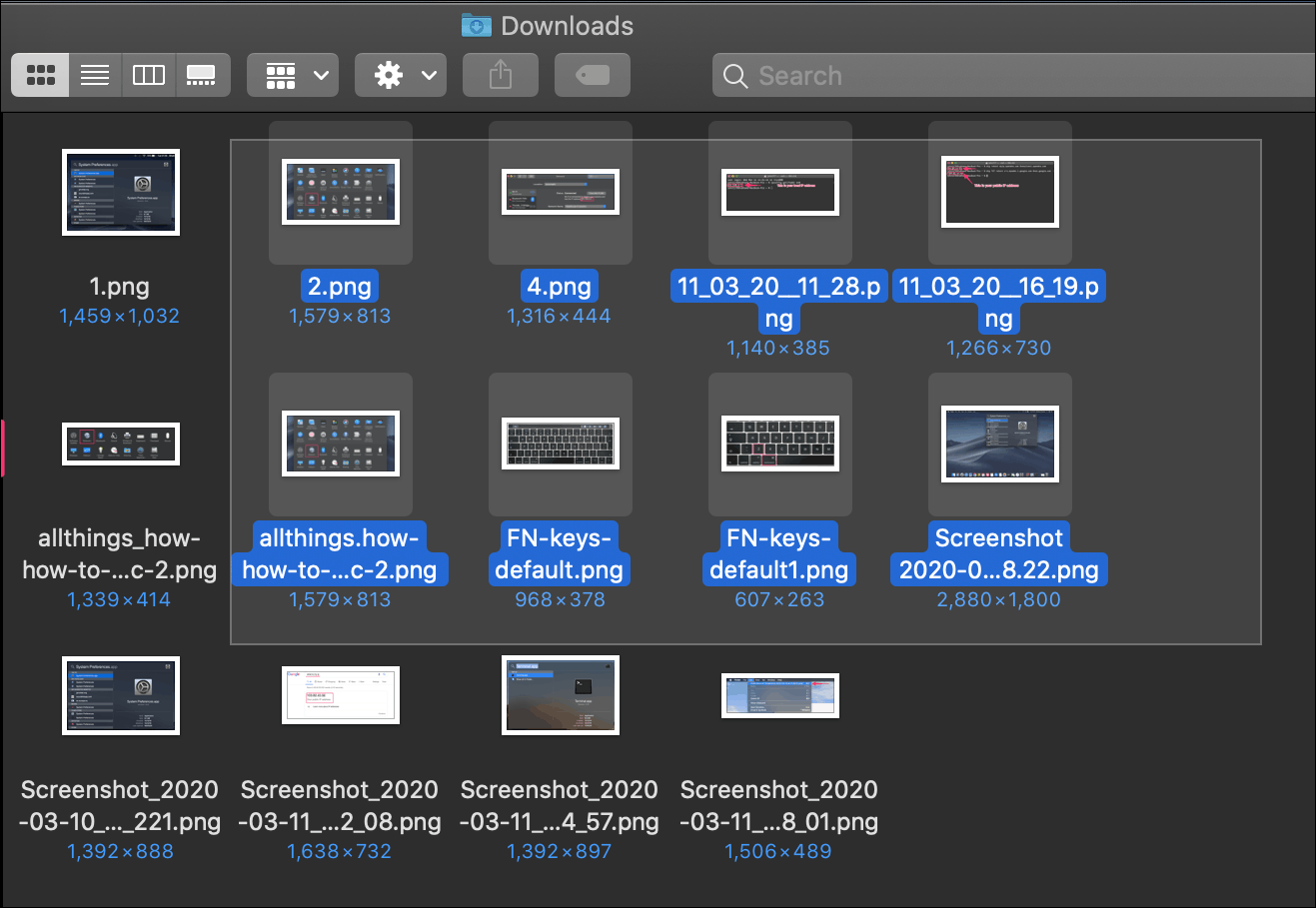
Ardından, tüm dosyaları tek seferde kopyalamak, taşımak, paylaşmak veya silmek için seçilen dosyalardan herhangi birine sağ tıklayabilirsiniz.
Bir listede görüntülenen birden fazla dosyayı seçme
İçeriği liste görünümünde görüntülenen bir klasörünüz varsa. Seçime başlamak istediğiniz liste formundaki dosya veya öğeye tıklayın.
Ardından, ‘Shift’ tuşunu basılı tutun ve listedeki seçimi sonlandırmak istediğiniz öğeye tıklayın. İlk ve sonuncu dosyalar arasındaki tüm dosyalar seçilecektir.
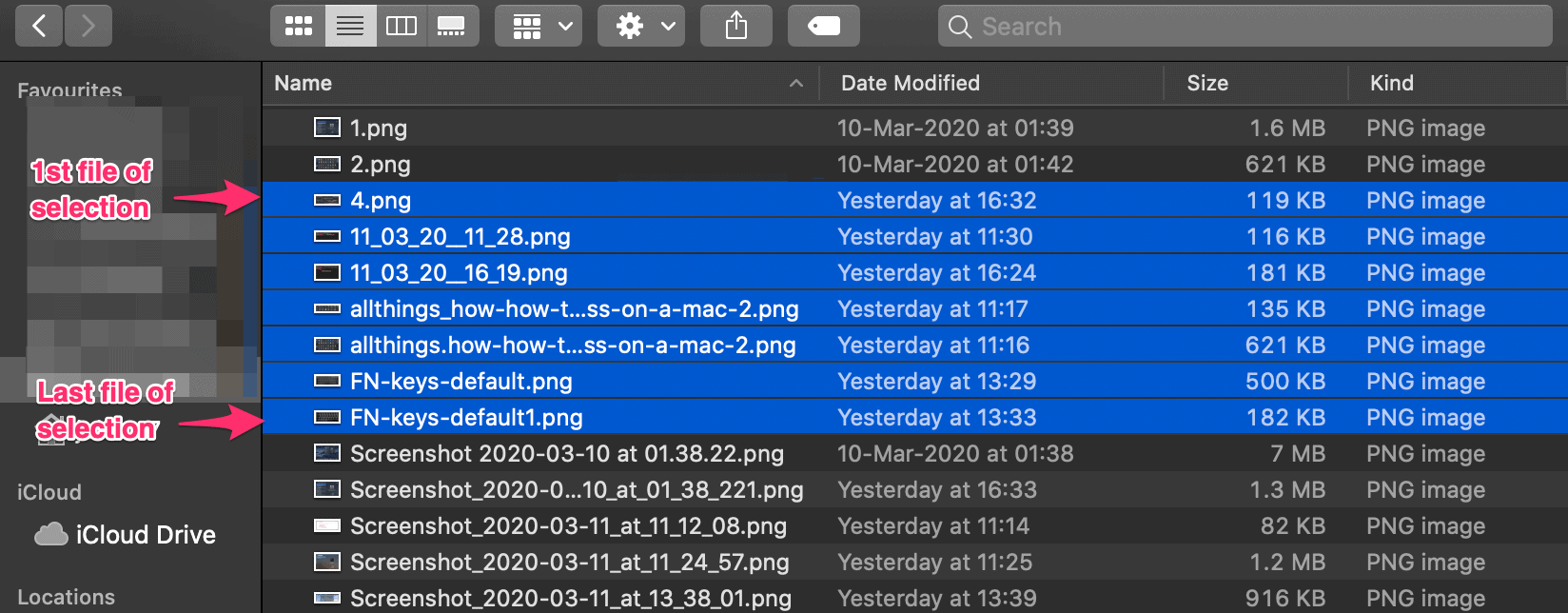
Bir klasörde birden fazla dosyayı tek tek seçme
Bir konumda birden fazla dosyanız varsa ve yalnızca bazılarını seçmek istiyorsanız, ‘Komut’ tuşunu basılı tutun ve seçmek istediğiniz dosyalara tıklayın.
Konumda büyük bir dosya grubunuz varsa ve çoğunu seçmek istiyorsanız. Command + A tuşlarına basarak tüm dosyaları seçin ve ardından yukarıda bahsedilen Komut ve Tıklama kombinasyonunu kullanarak seçilmesini istemediğiniz birkaç dosyanın seçimini kaldırın.
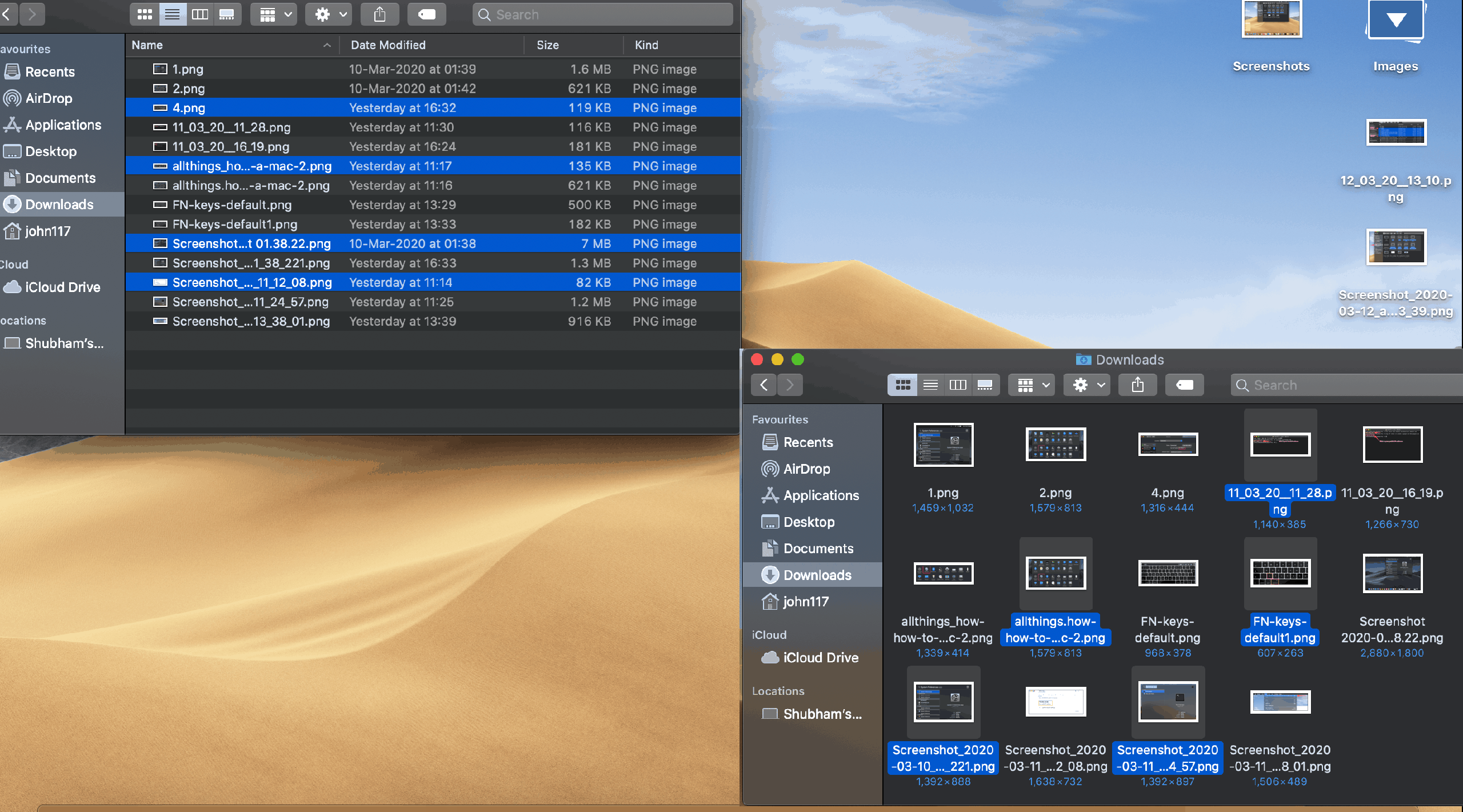
 Nasıl Yapılır | Arıza Rehberi Arıza giderme ve nasıl yapılır bilgi sitesi
Nasıl Yapılır | Arıza Rehberi Arıza giderme ve nasıl yapılır bilgi sitesi

